ASP.NET Aries 入門開發教程6:列表資料表格的格式化處理及行內編輯
為了趕進度,週末也寫文了!
前幾篇講完查詢框和工具欄,這節講表格資料相關的操作。
先看一下列表:
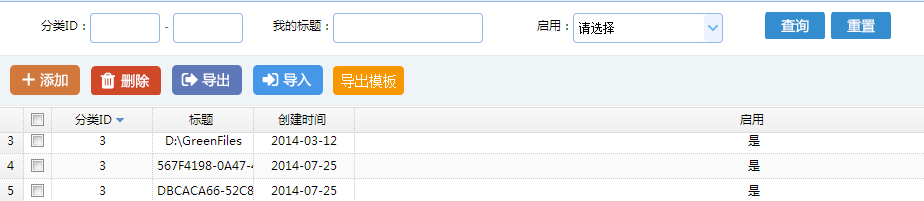
接下來我們有很多事情可以做。
1:格式化 - 鍵值的翻譯
對於“啟用”列,已經配置了格式化 #是否,已經可以看到效果了。
對於分類ID列,通常顯示的是分類名稱,而不是ID值。
可是分類名稱不在文章表裡,在文章分類表,怎麼關聯格式化呢?
我們有文章分類表:

所以我們寫個下拉配置:
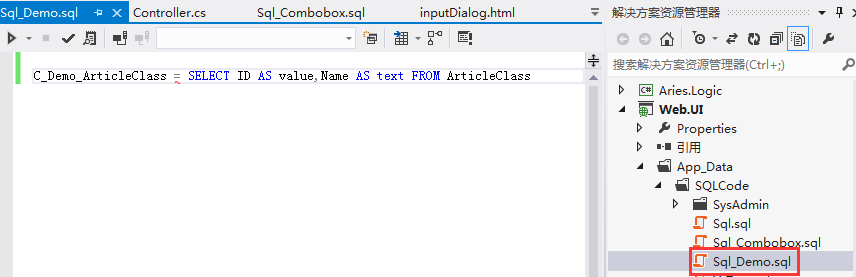
然後在配置表頭裡把它配置上:

效果:

PS:通過自定義語句來翻譯下拉項的注意事項:
1:翻譯項的數量在100以下,至少也是在可以預見的數量級。 2:如果無法預知數量級,則應採用自定義檢視語句,在資料呈現的時候直接就是名稱。
1.1 自定義檢視語句:

新建V_xxx.sql檔案在SQLCode目錄下,檔案在可以隨意放,但檔名不能出現重複。
sql裡事先關聯好表,取值出文章分類的名稱。
接著:html中的程式碼:
var dg = new AR.DataGrid("V_ArticleList", "Article", "grid");
把objName引數寫為檔案的名稱即可。
2:格式化 - 自定義JS函式
對於格式化,除了配置#XXX來格式化鍵值對之外,也可以自定義JS。
系統預設寫了3個函式用於格式化:
stringFormatter : 長度太長時,顯示成...
dateFormatter :顯示成日期
boolFormatter :顯示成Checkbox
示例:

定義了showAries函式,把它配置表標題列裡:

效果:
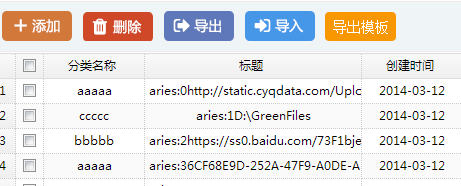
3:格式化 - 鍵值對的二次格式化
如果格式化裡用了#XXX配置(就沒辦法自定義寫JS),然後希望二次格式化呢?
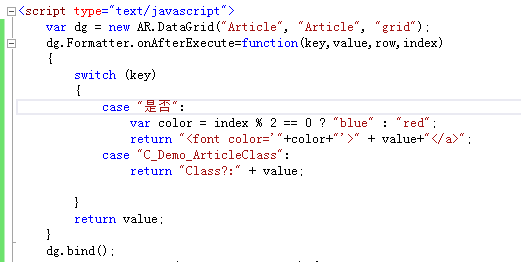
效果:

4:樣式格式化
定義一個樣式函式:

把樣式函式配置到配置表頭:

效果:
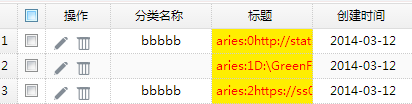
樣式的格式其實是處理<td style="樣式">內容</td>中的樣式。
這個函式後期可能會考慮取消,因為同樣的效果,格式化的功能也能完成如:
格式化返回:"<div style="width:100%;background-color:#ffee00;color:red;">value</div>"
5:取消寬度自適應
預設,列表的寬度是自適應的,這對於不同的解析度,可以適合不同的顯示器需求。
但有一種情況下,我們希望取消寬度自適應(自適應沒有滾動條):當列很多的時候。
控制EasyUI的fitColumns即可。

6:行內編輯 - 開啟:
如果只是簡單的表操作,開啟行內編輯是最省事的做法:

效果:

因為配置了格式化,所以被格式化的會變成下拉的效果。
7:行內編輯 - 指定可編編輯的列:
在配置表頭的編輯項裡勾選即可:

8:行內編輯 - 新增指定預設值
預設點新增按鈕時:

比如對分類和標題指定預設值:
PS:為了相容Oracle(預設列表的列頭和資料的欄位名是統一轉小寫處理的)

效果:

9:行內編輯 - 通過某列的值決定其它列的值:
比如當分類的選擇的不同,標題的內容為:分類名稱+標題。

效果:

10:行內編輯 - 新增跳到自定義頁面處理:
11:主從表:
EasyUI支援主從表,給出思路:

效果:
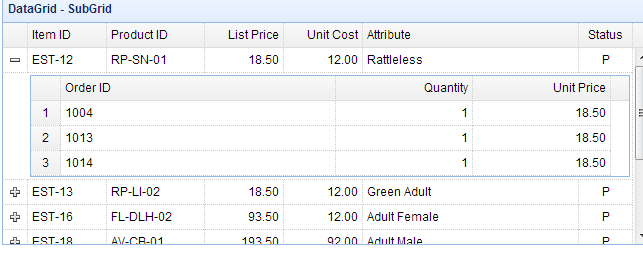
總結:
這節主要講兩個核心:格式化、行內編輯。
下一節介紹列表的主鍵操作區。
